
Stockage sur un Mac est vraiment important . Avoir de l'espace pour installer des applications ou travailler avec différents fichiers, que ce soit des documents ou du multimédia, est vraiment important. Mais cela ne se limite pas seulement à cela, car la vitesse est également importante pour que le système d'exploitation puisse `` se déplacer '' assez facilement. C'est pourquoi si vous êtes dans cette situation et que vous souhaitez faire un changement de stockage, nous vous indiquerons comment vous pouvez le faire, notamment sur de vieux ordinateurs.
A quoi sert de changer le disque d'un Mac
Changer le disque de stockage d'un Mac est une décision qui doit toujours être envisagée dans différentes situations. La première est la nécessité de avoir une meilleure vitesse d'écriture et de lecture des données stockées. Avoir une vitesse plus élevée vous permet d'ouvrir des documents ou des programmes de manière plus rapide et plus fluide sans oublier le système d'exploitation. Tous les fichiers pour exécuter macOS se trouvent dans l'unité de stockage principale des ordinateurs. Avoir un lecteur plus rapide permet au système de démarrer plus rapidement et de fonctionner plus rapidement. Ce dernier est la raison la plus importante pour laquelle les unités de stockage sont changées dans les anciens appareils car elles finissent par leur donner une nouvelle vie utile comme s'il s'agissait de nouveaux pour continuer à l'utiliser normalement.

En plus de la fluidité , la capacité de stockage joue également un rôle. Lors de l'achat d'un Mac, vous deviez décider du nombre de Go de stockage souhaité. Cela a fait une différence de prix et vous avez probablement opté pour le montant le plus bas afin d'économiser de l'argent. Maintenant, au fil du temps, vous avez pu réaliser que pour différentes tâches, vous manquiez de stockage et c'est là que le changement se produit. De toute évidence, il existe la possibilité de télécharger le stockage ou de louer différents services cloud pour stocker les informations. Le plus confortable peut sans doute être de changer de disque de stockage afin d'avoir tous les fichiers, qu'ils soient texte ou multimédia à portée de main.
Aspects à considérer
Le fait de changer une partie du hardware d'un Mac doit toujours être bien pensé et surtout préparer . Cela ne peut pas être fait rapidement sans considérer différents points avant d'effectuer le changement afin d'éviter la plupart des problèmes possibles. C'est pourquoi nous vous montrons ci-dessous tout ce que vous devez prendre en compte.
Faites toujours une sauvegarde de vos données
Comment est-il logique de supprimer l'unité de stockage, tous les fichiers que vous avez stockés y resteront. Lorsque l'ordinateur démarre avec le nouveau lecteur, il sera complètement vide même sans système d'exploitation. C'est pourquoi vous devez toujours faire une copie de sauvegarde des données pour éviter de les perdre et pouvoir les transférer confortablement. Vous pouvez utiliser la fonctionnalité de Machine à temps et une unité de stockage externe que vous pouvez acheter.
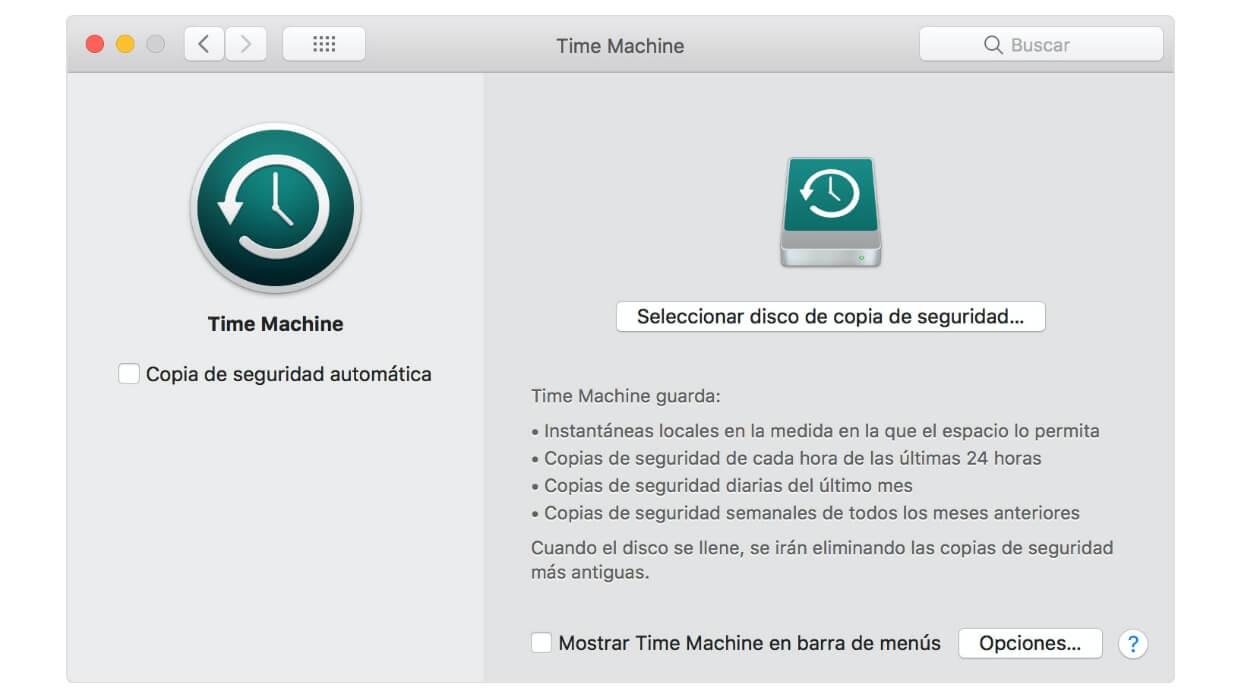
Il existe également la possibilité de transférer les données de l'unité principale que vous avez supprimées via différents adaptateurs. Cependant, il est également conseillé de faire une sauvegarde dans ces cas car si elle doit être manipulée, il peut y avoir un problème qui rend certains fichiers deviennent corrompus et inaccessibles.
Il n'est peut-être pas prudent de le faire vous-même
Afin d'économiser de l'argent, vous avez sûrement pu envisager de faire ce changement vous-même à la maison. C'est quelque chose qui a priori est déconseillé pour différents facteurs. Le premier est le garantie de l'appareil. Dans la politique qui Apple s'ensuit en ce sens, toute personne qui manipule le Mac sans y être autorisée par l'entreprise elle-même fait perdre au produit la garantie du moment. Il s'agit sans aucun doute d'un problème s'il est toujours en vigueur puisqu'un problème futur ne peut pas être couvert. Le second est aussi d'avoir suffisamment de connaissances pour le faire en toute sécurité et avec les produits les plus appropriés possibles.

C'est pourquoi, dans la mesure du possible, ce type de remplacement doit être effectué dans des sites agréés par l'entreprise. Dans le cas où il s'agit d'un Mac un peu ancien, vous ne vous souciez peut-être pas de la garantie mais il est également conseillé d'avoir à vos côtés quelqu'un qui sache parfaitement faire le changement.
Essayez de le changer en SSD
La grande question qui peut être sur la table est de savoir s'il faut choisir un SSD ou disque dur. Dans les anciens ordinateurs Apple, les disques durs étaient utilisés en standard en raison du prix élevé que pouvaient avoir les SSD. En ce moment ils sont beaucoup plus accessible pour tous les budgets et ce sont aussi les unités les plus recommandées . En raison de sa technologie, il offre une vitesse d'écriture et de lecture des données stockées plus élevée que les unités HDD, qui, étant mécaniques, peuvent présenter plus de problèmes à court terme en ayant une partie mécanique qui écrit toutes les données. En plus de faire du bruit, il n'est pas très efficace non plus. C'est pourquoi pour "donner une nouvelle vie" au Mac il faut toujours opter pour un disque SSD car le changement sera considérable en terme de fluidité.
Changer le disque dur d'un MacBook
La MacBook pour avoir une taille réduite en général, à l'intérieur vous pouvez également observer un minimalisme. Cela permet de localiser facilement l'emplacement de l'unité de stockage et d'effectuer le changement facilement. Bien que tous les ordinateurs MacBook ne puissent effectuer ce changement aussi facilement que le montrent certaines exceptions pertinentes.
Si c'est un modèle récent
Dans le cas des MacBook les plus récents qui incluent déjà une unité SSD intégrée dans le processus de changement, c'est vraiment compliqué. Il atteint un point tel qu'il ne peut pas être fait à la maison par un utilisateur du fait que le stockage est entièrement assemblé au carte mère, ce qui rend impossible son retrait en dévissant une simple vis comme si cela se produisait dans les Mac plus anciens. C'est pourquoi Apple insiste toujours avant de faire l'achat pour bien choisir la capacité de stockage car il est difficile d'apporter des modifications par la suite.

Pour pouvoir le faire, c'est ici qu'il faut entrer Apple, qui est le seul à pouvoir donner les informations nécessaires pour mener à bien l'ensemble du processus de changement d'unité de stockage. C'est pourquoi il est important de toujours s'adresser à eux, ou à tout technicien agréé ayant les connaissances nécessaires pour déterminer si votre modèle de Mac peut apporter toute sorte de modification à la carte mère et changer l'unité de stockage pour une plus grande capacité. .
Dans les ordinateurs portables plus anciens
Ce problème n'est pas présent dans les anciens modèles de Mac où le processus est beaucoup plus facile et vous pouvez le faire vous-même à la maison. Pour ce faire, vous devez d'abord disposer des outils nécessaires, qui dans ce cas n'est qu'un tournevis avec embouts Torx et Philips. C'est tout ce qu'il faut pour pouvoir dévisser les vis que vous trouverez sur la coque arrière du Mac ainsi que dans la fixation du meuble de rangement puisque ce sont des vis courantes à retirer avec des tournevis courants.
Une fois que vous disposez de ces outils, vous devez suivre les étapes suivantes:
- Éteignez complètement votre ordinateur, y compris en le branchant sur une alimentation physique.
- Dévissez le couvercle arrière du Mac avec le tournevis approprié.
- Déconnecter le flexible qui alimente le Mac pour éviter tout court-circuit, qui se situe à côté de la batterie elle-même.
- Localisez le disque dur qui sera normalement dans le coin inférieur gauche.

Source : https://www.fayerwayer.com/
- Retirez le rail noir qui maintient l'unité de stockage elle-même en retirant la vis qui la maintient ensemble.
- Éliminez la connexion physique qui relie le lecteur à la carte mère, généralement le câble SATA.
- Retirez le disque une fois qu'il est déconnecté et insérez le nouveau SSD que vous avez acheté.

Source : https://www.fayerwayer.com/
- Faites la connexion avec le câble et remplacez le rail noir par la vis pour qu'il soit bien fixé en évitant les vibrations et refermez le couvercle.
Une fois toutes ces étapes effectuées, vous pouvez redémarrer le MacBook et passer à installez le système d'exploitation que vous devez avoir sur un lecteur SSD. Ceci est important car l'unité que vous installez sera totalement propre à cet égard. Dans le cas d'un MacBook encore plus récent, les étapes sont similaires mais au lieu de trouver une telle unité de disque dur, vous trouverez une unité similaire à un RAM mémoire au même endroit. Le changement est assez similaire puisque vous devrez dévisser et remplacer de la même manière.

Comment le changer sur un iMac
Dans le cas de l'iMac sur certains modèles, la procédure peut être plus simple à réaliser car elle est fournie par Apple lui-même. De plus, le fait d'avoir une équipe plus nombreuse et avec plus d'espace facilite la réalisation d'une intervention. Cependant, certaines exceptions doivent toujours être prises en compte.
L'exception du nouvel iMac
Dans les iMac équipés d'une puce M1, il est vraiment difficile de modifier l'unité de stockage. En effet, tous les composants sont parfaitement assemblés et il n'y a pas de moyen facile d'accéder à l'intérieur de l'appareil. Il faut choisir de séparer complètement l'écran qui est attaché au corps par une colle qui ne peut évidemment pas être recollée. Cela signifie que vous devez toujours effectuer le changement dans un magasin autorisé qui effectue le démontage et le remontage. Dans une maison privée et sans la formation nécessaire, c'est quelque chose qui peut devenir irréalisable.

Dans les anciens ordinateurs de bureau
Le processus de démontage d'un iMac comme nous l'avons déjà commenté est vraiment compliqué. Pour accéder à son intérieur, le capot arrière ne doit pas être retiré, mais l'ensemble de l'écran doit toujours être retiré. Pour cela, en plus des tournevis spéciaux, vous devez également disposer de deux ventouses pouvant être fixées sur le verre pour le retirer. Pour ce faire, vous devez suivre les étapes suivantes :
- Débranchez complètement l'iMac de l'alimentation et posez-le sur la table.
- Utilisez les ventouses dans les coins supérieurs de l'écran de l'iMac et tirez-les vers le haut. Auparavant, vous pouvez également essayer d'insérer des outils pour faire levier entre le verre et le boîtier.
- Une fois la vitre dégagée vous devrez retirer l'écran en dévissant les huit vis Torx qui le maintiennent au boîtier.

Source : iFixit
- Vous pouvez facilement identifier l'emplacement du disque dur dans l'un des coins.
- Dévissez complètement le haut-parleur gauche et faites-le glisser pour accéder aux connecteurs du disque dur.

Source : iFixit
- Tirez sur le câble SATA qui sera situé en haut du disque dur.
- Effacer les vis de 7.3 mm de celui qui contient le disque attaché au boîtier.
- Faites glisser le disque pour le retirer avec le support.
- Séparez le disque du support grâce aux quatre vis situées sur les côtés.
- Installer le lecteur SSD into the support et revissez-le.
- Branchez le cordon d'alimentation correspondant.

Source : iFixit
- Une fois installé dans le boîtier de l'iMac, connectez le câble d'alimentation SATA de l'iMac à l'extrémité du nouveau câble SATA compatible avec le SSD.
Une fois cela fait, vous devrez réinstaller le haut-parleur gauche et repositionner soigneusement l'écran jusqu'à ce qu'il finisse de s'emboîter. C'est là que vous aurez besoin d'avoir différents bandes adhésives pour que l'ensemble de l'iMac ait l'air neuf. Une fois tout cela fait et si le SSD fonctionne correctement, ainsi que le nouveau câble adaptateur qui a été placé, vous pouvez procéder à l'installation du système d'exploitation correspondant.
Peut-il également être modifié sur un Mac mini ?
Dans le cas d'un Mac mini, il faut tenir compte du fait que cela peut être fait sur les modèles un peu plus anciens. Concrètement, tous ceux antérieurs à celui sorti en 2020. Le processus est plus compliqué que sur un MacBook car l'unité de stockage est beaucoup plus "cachée". C'est pourquoi il faut du savoir-faire pour pouvoir démonter toutes les pièces puis les remonter dans le même ordre. Les étapes à suivre dans ce cas sont les suivantes :
- Débranchez complètement votre Mac mini de l'alimentation.
- Retirez le couvercle arrière avec une simple torsion et retirez la RAM en tirant sur les languettes métalliques qui se trouvent.
- Retirez l'antenne WiFi en en dévissant les vis Torx de la grille de ventilation loin de l'ordinateur.

Source : https://electroclinica.wordpress.com/
- Retirez le ventilateur en en dévissant les 3 vis que vous trouverez dans chacun des coins. Pour le retirer complètement vous devrez faire levier pour le déconnecter du connecteur.
- Retirez le protecteur en plastique sur la gauche en enlevant la vis que vous trouverez ci-dessous.
- Déconnectez le bus du lecteur de stockage que vous trouverez en dessous et à gauche.
- Déplacez la carte mère en dévissez la vis Torx que vous trouverez en bas et déplacez-la de quelques millimètres pour faciliter la sortie du disque dur.

Source : https://electroclinica.wordpress.com/
- Vous pouvez maintenant soulever l'unité de stockage en le tirant en arrière.
- Dévissez les vis que vous trouverez entre le « boîtier » et l'unité elle-même.

Source : https://electroclinica.wordpress.com/
- Effectuez la modification et remplacez à nouveau tous les composants en suivant les étapes opposées.
Une fois tout cela fait, vous retrouverez le Mac mini totalement changé avec une nouvelle unité de stockage. Lorsque vous allumez l'équipement comme dans les cas précédents, vous devez installez le système d'exploitation via une clé USB que vous avez préalablement préparée. Mais comme je le sais, il est vraiment difficile d'effectuer cette opération car il faut démonter de nombreux composants.